På ett sätt har emojis förändrat vårt sätt att kommunicera, även om det är för att rädda oss ord eller fraser. En "kupong" eller "bra" ersätts nu med tummen uppåt, ett "Jag är arg" med den röda arga emojin, "Jag ska på resa" kan ersättas med en ikon för ett plan, bil eller tåg fäst vid platsens flagga. Kort sagt, det finns många uttryck som kan visas med dessa element och även om du kanske tror att de inte finns i macOS, är sanningen att de är trots att de är lite dolda. Men oroa dig inte för i den här artikeln visar vi dig hur du använder emojis på din Mac.
Är de samma emojis som på en iPhone?
Ja, emojis som du hittar på din Apple-dator är desamma som du hittar på din telefon. Och inte bara att de alla är närvarande, men de har också en identisk design. Naturligtvis måste det sägas att om du har en äldre version av programvaran, du kommer bara att ha tillgång till de som fanns vid den tiden eftersom nya emoji-paket läggs till varje år och dessa når endast de senaste versionerna. Samma sak händer i detta fall som i iOS, ett system som måste uppdateras till de senaste tillgängliga versionerna för att implementeringarna ska kunna göras av Apple och Unicode Consortium som ansvarar för att standardisera dessa karaktärer.
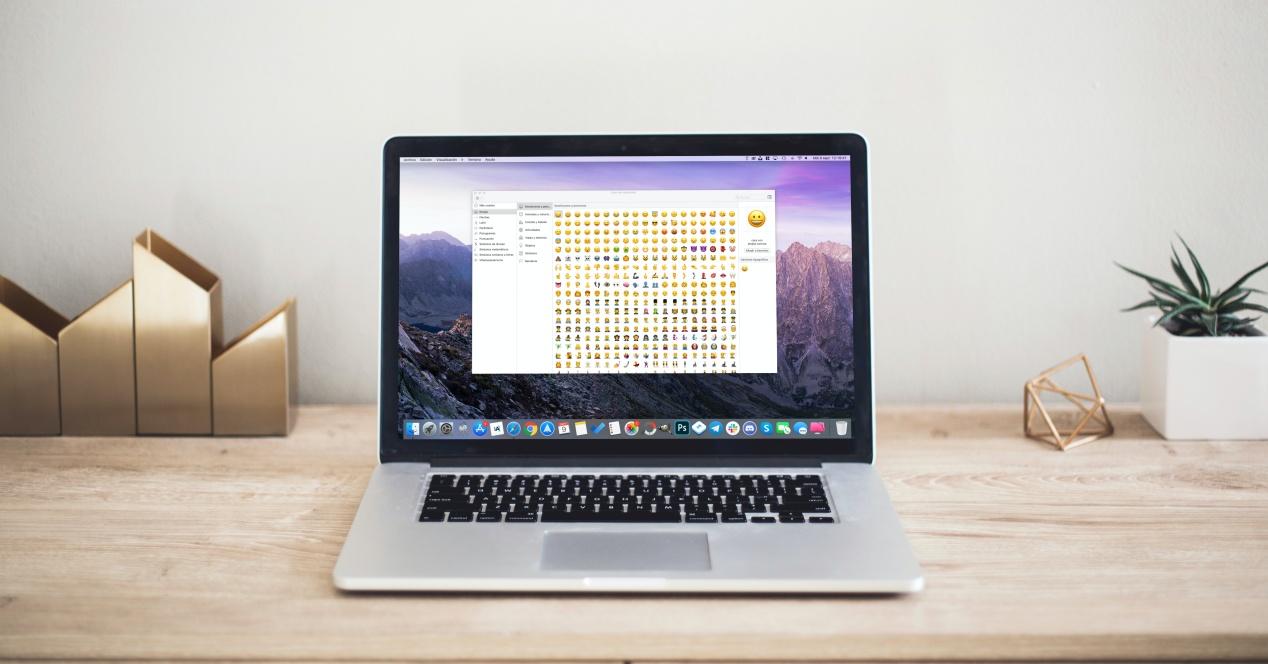
Kommer de alltid att se likadana ut?
Vad du också borde veta är att emojis kommer att göra det inte ser likadana ut på alla enheter och inte ens i alla applikationer. På Android enheter det finns andra emoji-mönster som skiljer sig från de som implementerats av Apple på sina datorer, så på dessa datorer kommer emojis som motsvarar sin egen design att ses oavsett om de ursprungligen var på ett annat sätt. Om emojis också är nya och kommer att ses på enheter med äldre Android-versioner, kanske de inte visas korrekt och något som en kvadrat med ett frågetecken visas. Och vad gäller applikationer är det också möjligt att se dem på ett annat sätt om den har sin egen emoji-standard, till exempel Twitter webben, även om den används via Safari-webbläsaren på Mac.
Sätt att sätta emojis på Mac
Som i nästan allt finns det en lång och kort väg att komma åt för att ta bort emojis tangentbord på en Mac. Det är verkligen inte ett tangentbord som sådant utan ett litet fönster där du kan visa dem. Den långa vägen att komma till dem är att vara i valfri applikation och gå till det översta verktygsfältet och följa Redigera> Emojis och symboler väg. Det är inte heller ett mycket komplicerat sätt att nå dem, men sanningen är att det är mycket snabbare att trycka på Kontroll + Kommando + Mellanslag samtidigt. I båda fallen visas en ruta på skärmen som kan visas på två sätt.
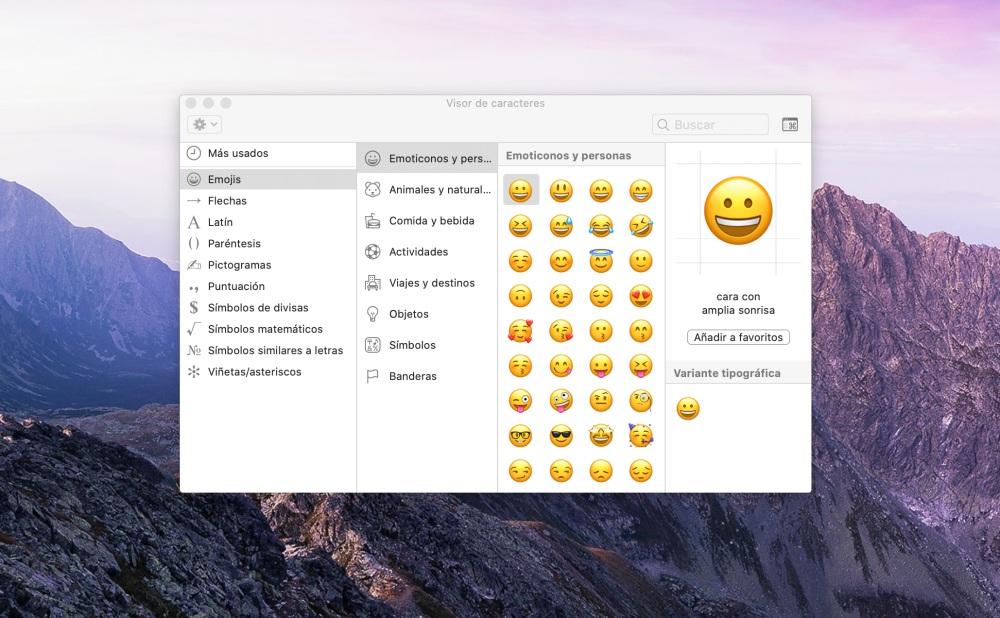
Den första är mycket lik den stil som används i iOS, eftersom hela listan över emojis klassificerade i deras motsvarande kategori visas. Du kan glida mellan dem med markören eller använda piltangenterna, men det är bekvämare första gången. Till infoga en emoji i en text du måste bara klicka på det, även om det ögonblick du gör det stängs fönstret. Du kan dock kopiera och klistra in dessa emojis i texten, så att om du vill upprepa samma emoji flera gånger behöver du inte ständigt lägga till den.
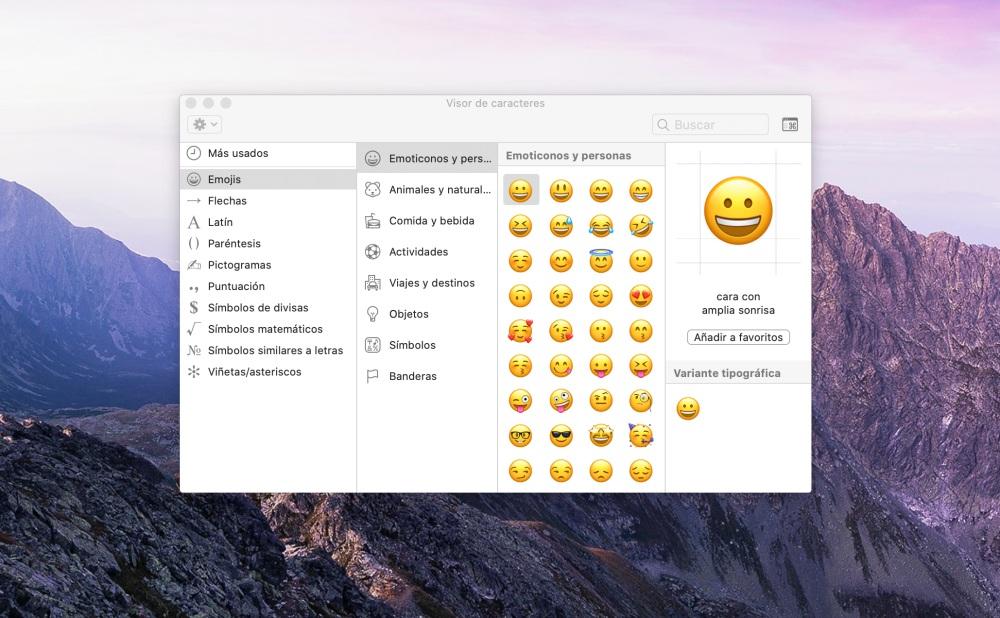
Det andra sättet att se dem är med karaktärsvisning , som kommer att visas om du klickar på ikonen längst upp till höger i fönstret. På det sättet kommer du inte bara att få tillgång till emoji-tangentbordet, men du kommer också att kunna se andra specialtecken som pilar, kulor, latinska bokstäver, matematiska tecken och till och med piktogram. Du kan också anpassa den här listan, se dem större, se listan med de mest använda och till och med utföra en sökning för att komma åt den emoji eller symbol du vill ha snabbare.